win10无realtek控制面板 win10控制面板声音硬件没有realtek解决方法
很多小伙伴在使用win10系统的时候经常会使用到控制面板,在其中有很多的系统设置界面都是可以从此进入,可是最近有很多小伙伴在使用的时候找不到硬件以及声音选项也没有realtek,不论是如何查看都是找不到,这又是怎么回事呐,又该如何解决呐?接下来就和小编一起前去了解一下具体操作步骤吧。

方法一:
1.首先我们点击开始菜单,接着点击选择“命令提示符(管理员)”;
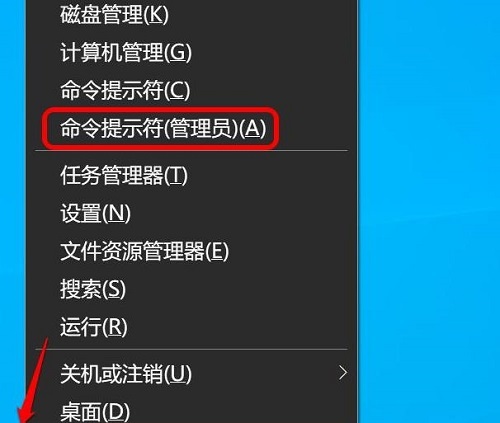
2.然后输入指令:sfc /scannow;
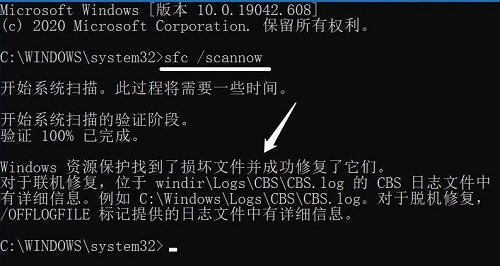
3.接着使用指令:DISM.exe /Online /Cleanup-image /Restorehealth;
然后把系统映像文件中与官方文件不相同的文件还原成官方系统的源文件;
如果还是没有Realtek高清晰音频管理器;
可以选择复制 DISM.exe /Online /Cleanup-image /Restorehealth命令,并按下回车运行。
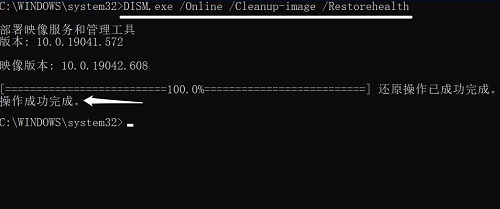
方法二:
1.首先我们按下快捷键“win+r”打开运行,输入路径:C:\Program Files\Realtek\Audio\HDA;
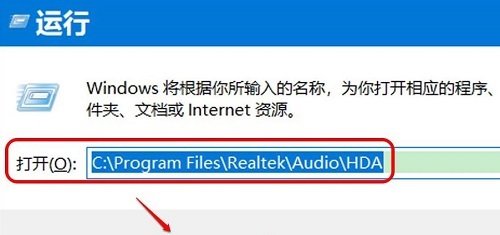
2.接着打开hda,双击开启“RtlUpd64.exe 文件”,在“用户账户控制”对话框中点击:是;
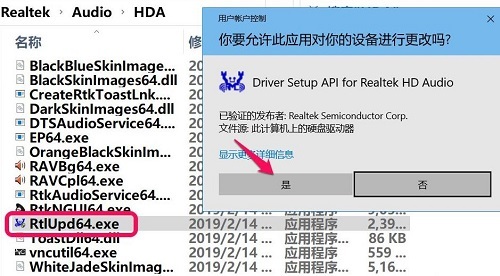
3.最后就可以看到该文件啦,成功添加了。
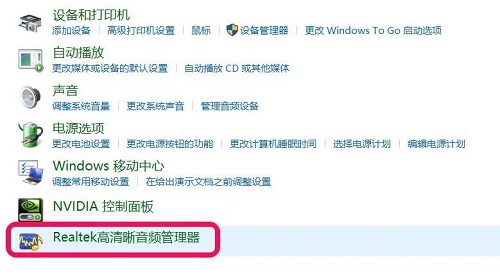
以上就是win10系统控制面板硬件跟声音没有realtek的解决方法,希望对大家有所帮助。
我告诉你msdn版权声明:以上内容作者已申请原创保护,未经允许不得转载,侵权必究!授权事宜、对本内容有异议或投诉,敬请联系网站管理员,我们将尽快回复您,谢谢合作!










